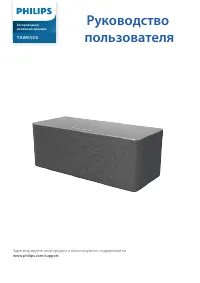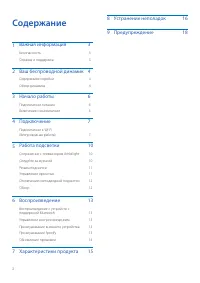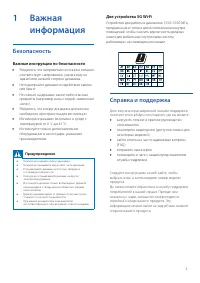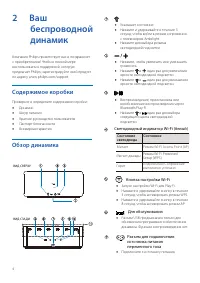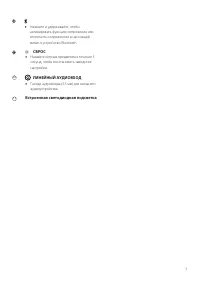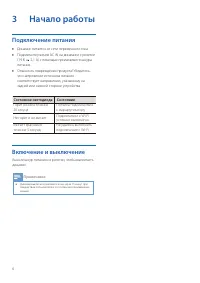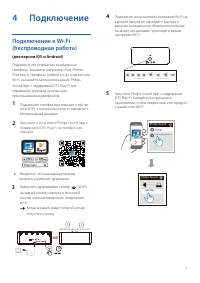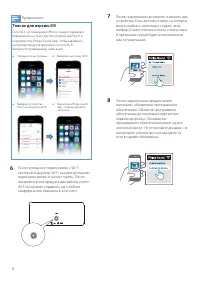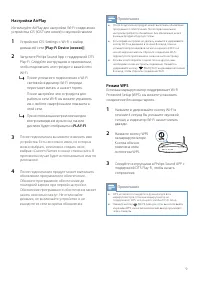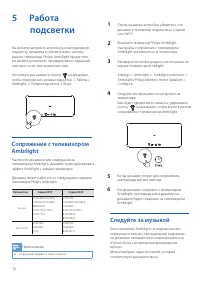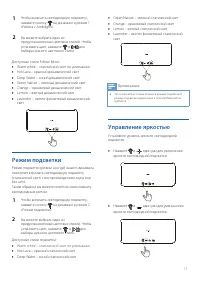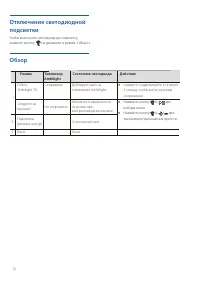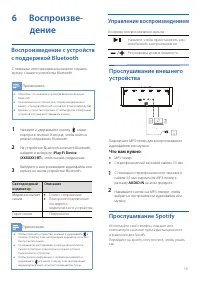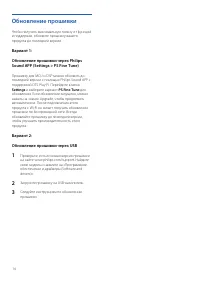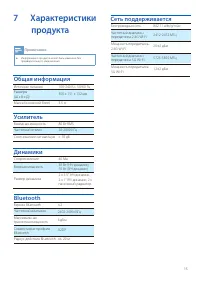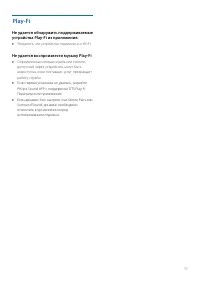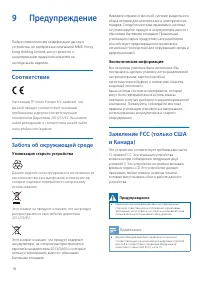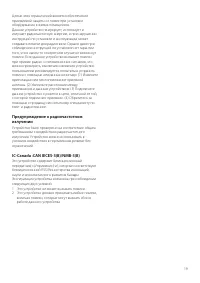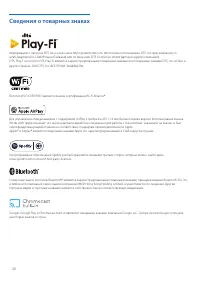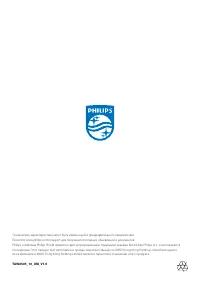Портативные колонки Philips TAW6505 - инструкция пользователя по применению, эксплуатации и установке на русском языке. Мы надеемся, она поможет вам решить возникшие у вас вопросы при эксплуатации техники.
Если остались вопросы, задайте их в комментариях после инструкции.
"Загружаем инструкцию", означает, что нужно подождать пока файл загрузится и можно будет его читать онлайн. Некоторые инструкции очень большие и время их появления зависит от вашей скорости интернета.
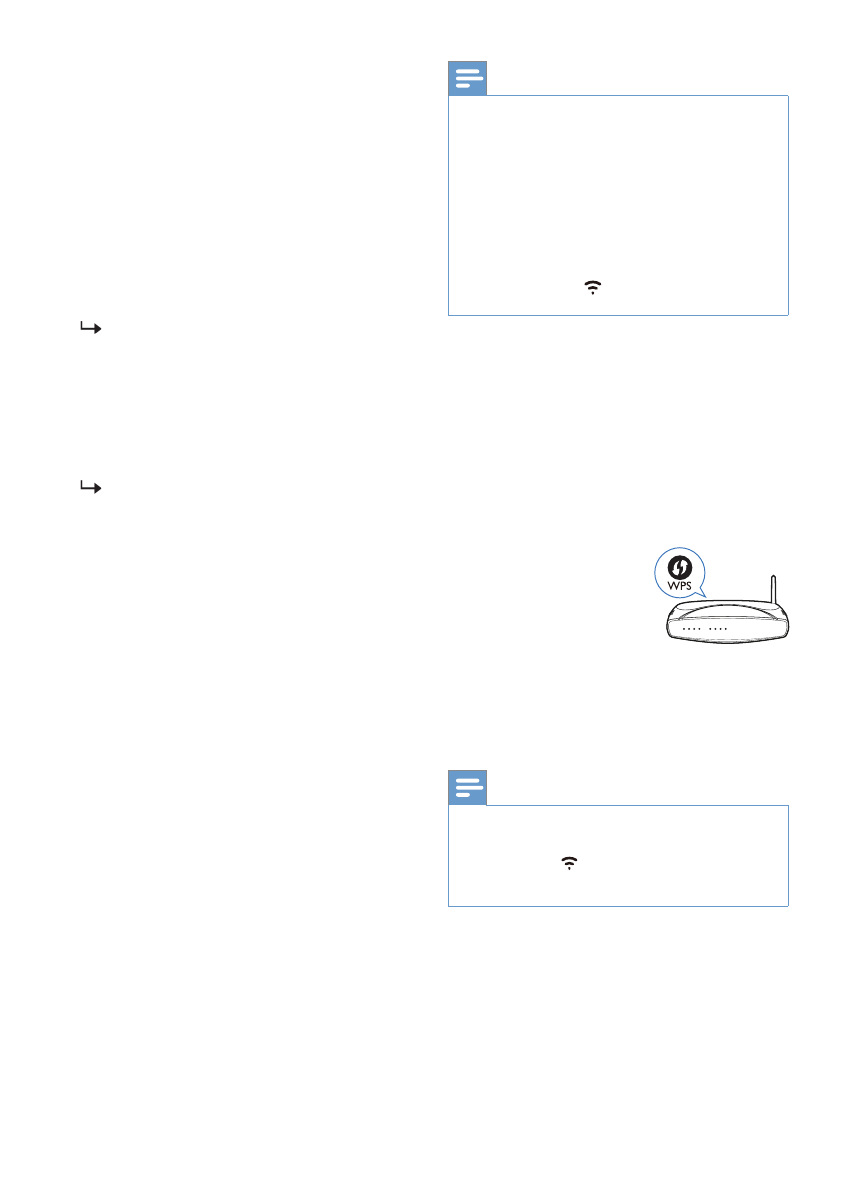
•
WPS не является стандартной функцией для всех
маршрутизаторов. Если ваш маршрутизатор не
поддерживает WPS, используйте Standard Wi-Fi Setup.
•
Нажмите кнопку (Wi-Fi) один раз, если вы хотите выйти
из режима WPS, иначе автоматический выход произойдет
через 2 минуты.
•
После подключения продукт может выполнить обновление
программного обеспечения. После первоначальной
настройки требуется обновление. Без обновления не все
функции продукта будут доступны.
•
Если первая настройка не удалась, нажмите и удерживайте
кнопку Wi-Fi на динамике в течение 8 секунд, пока не
услышите второй звуковой сигнал и индикатор Wi-Fi не
начнет медленно мигать. Сбросьте соединение Wi-Fi,
перезапустите приложение и снова начните настройку.
•
Если вы хотите перейти с одной сети на другую, вам
необходимо снова настроить соединение. Нажмите и
удерживайте кнопку (Wi-Fi) Wi-Fi на динамике в течение
8 секунд, чтобы сбросить соединение Wi-Fi.
Настройки AirPlay
1
2
3
4
Примечание
Режим WPS
1
2
3
Примечание
Используйте AirPlay для настройки Wi-Fi-соединения
устройства iOS (iOS7 или новее) и звуковой панели.
После подключения продукт может выполнить
обновление программного обеспечения.
Обновите программное обеспечение до
последней версии при первой настройке.
Обновление программного обеспечения может
занять несколько минут. Не отключайте
динамик, не выключайте устройство и не
выходите из сети во время обновления.
После подключения вы можете изменить имя
устройства. Есть несколько имен, из которых
можно выбрать, или можно создать свое,
выбрав «Custom Name» в конце списка имен. В
противном случае будет использоваться имя по
умолчанию.
Запустите Philips Sound App с поддержкой DTS
Play-Fi. Следуйте инструкциям в приложении,
чтобы подключить этот продукт к вашей сети
Wi-Fi.
После успешного подключения к Wi-Fi
световой индикатор Wi-Fi спереди
перестанет мигать и начнет гореть.
После настройки этого продукта для
работы в сети Wi-Fi вы можете управлять
им с любого смартфона или планшета в
этой сети.
При использовании приложения для
воспроизведения музыки на панели
дисплея будет отображаться
PLAY-FI
.
Устройство iOS: Settings > Wi-Fi > выбор
домашней сети
[Play-Fi Device (xxxxxx)]
.
Следуйте инструкциям в Philips Sound APP с
поддержкой DTS Play-Fi, чтобы начать
сопряжение.
Нажмите кнопку WPS
на маршрутизаторе.
Кнопка обычно
помечена этим
логотипом WPS.
Нажмите и удерживайте кнопку Wi-Fi в
течение 4 секунд Вы услышите звуковой
сигнал, а индикатор Wi-Fi начнет мигать
дважды.
Если ваш маршрутизатор поддерживает Wi-Fi
Protected Setup (WPS), вы можете установить
соединение без ввода пароля.
9
Характеристики
Остались вопросы?Не нашли свой ответ в руководстве или возникли другие проблемы? Задайте свой вопрос в форме ниже с подробным описанием вашей ситуации, чтобы другие люди и специалисты смогли дать на него ответ. Если вы знаете как решить проблему другого человека, пожалуйста, подскажите ему :)